表の境界線を設定する場所
- 藏色散人オリジナル
- 2021-02-18 11:14:2928219ブラウズ
表の枠線は、[セルの書式設定]で設定します。設定方法は、まず表に入り、枠線を追加したい表を選択し、選択した領域でマウスを右クリックし、メニューバー 「セルの書式設定」を選択し、最後に「セルの書式設定」内の「枠線」をクリックして設定します。

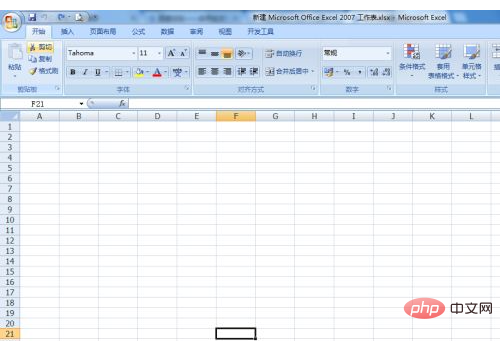
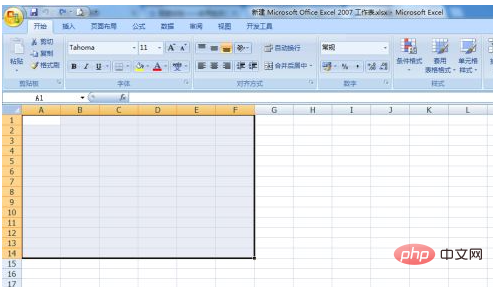
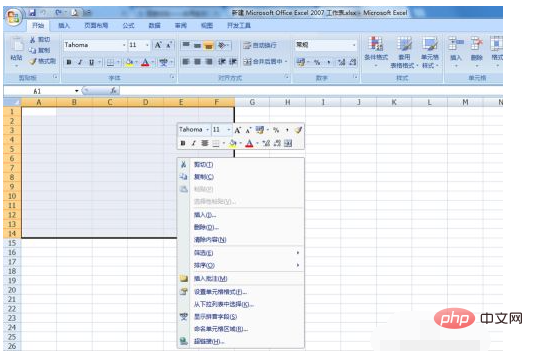
Excel チュートリアル )
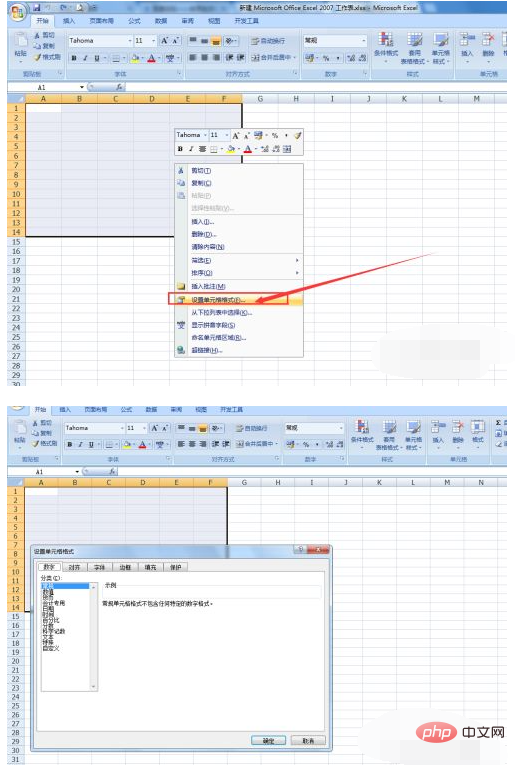
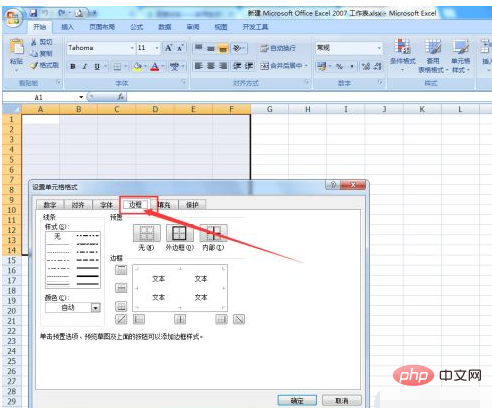
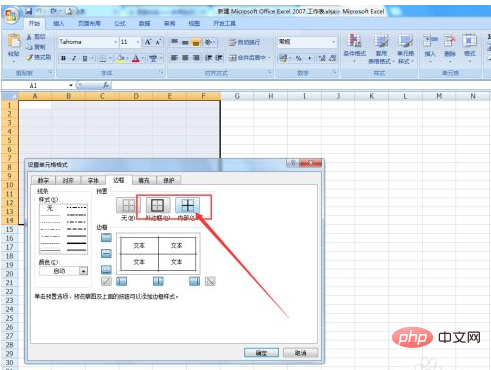
以上が表の境界線を設定する場所の詳細内容です。詳細については、PHP 中国語 Web サイトの他の関連記事を参照してください。
声明:
この記事の内容はネチズンが自主的に寄稿したものであり、著作権は原著者に帰属します。このサイトは、それに相当する法的責任を負いません。盗作または侵害の疑いのあるコンテンツを見つけた場合は、admin@php.cn までご連絡ください。
前の記事:表の中央にセルの行を追加する方法次の記事:表の中央にセルの行を追加する方法

